Dalam
bab ini, kita akan membahas bagaimana membandingkan dokumen di Word
2010. Kadang Anda memodifikasi dokumen Microsoft Word tanpa menyalakan
mode Track Changes;
Dalam kasus seperti itu, pelacakan perubahan menjadi sulit dan Anda
harus membandingkan dokumen asli dengan kata dokumen yang diubah kata
demi kata.
Tapi Anda tidak perlu membandingkannya secara manual, Microsoft Word
memberikan pilihan untuk membandingkan dua dokumen dengan sangat mudah. Mari kita lihat bagaimana hal itu bisa dilakukan.
Bandingkan Dua Dokumen
Mari kita memiliki dua dokumen berikut, (a) dokumen asli (b) versi modifikasi dari dokumen yang sama seperti berikut
Dokumen asli
Dokumen yang dimodifikasi
Langkah-langkah berikut akan membantu Anda membandingkan kedua dokumen tersebut.
Langkah 1 - Klik tab Review dan kemudian klik tombol Compare . Ini akan menampilkan dua pilihan yang akan dipilih.
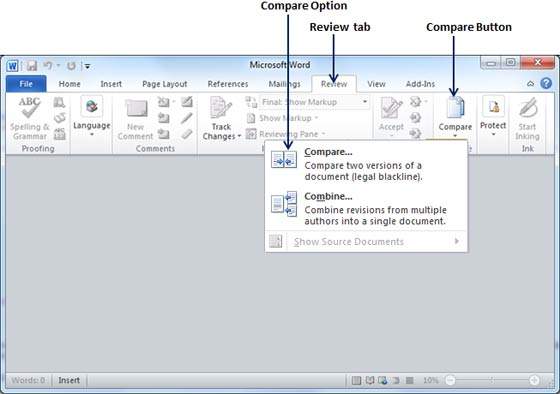
Langkah 2 - Pilih opsi Bandingkan hanya dengan mengkliknya. Ini akan menampilkan kotak dialog Compare Documents yang meminta dua versi dokumen Word yang perlu dibandingkan satu sama lain.
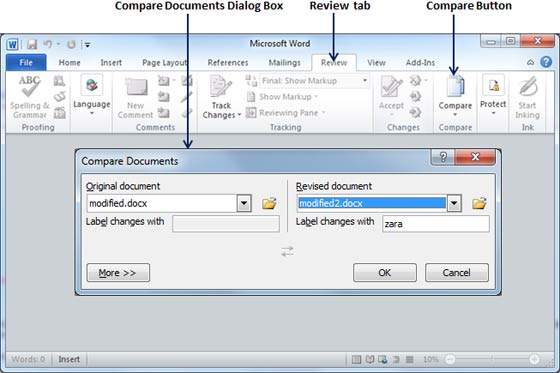
Langkah 3 - Pilih Dokumen Asli dan Dokumen yang Direvisi dan klik tombol OK untuk menampilkan perbedaan dalam dua dokumen.
Kolom kiri di layar akan menampilkan semua perubahan yang dilakukan
selama perubahan dan Anda akan melihat versi dokumen asli dan modifikasi
pada layar yang sama. Anda dapat berjalan melalui perubahan ini menggunakan tombol Sebelumnya & Berikutnya yang tersedia di bawah tab Review .
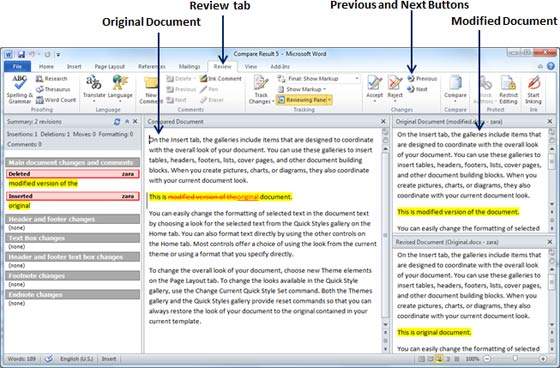
CATATAN - Saat membandingkan dua dokumen, Anda dapat menggunakan berbagai pengaturan yang tersedia di kotak dialog Compare Documents di bawah tombol More .



Post a Comment for "Bagaimana Membandingkan Dokumen di Word 2010"